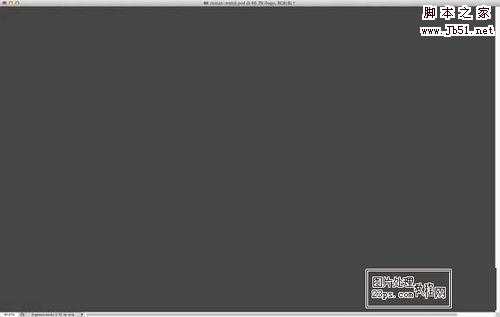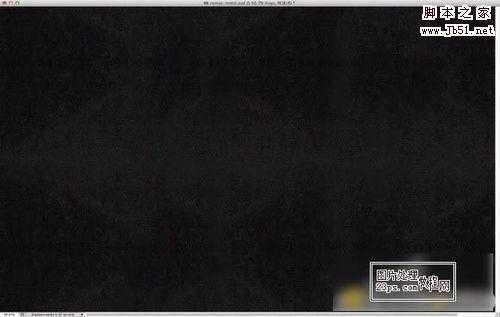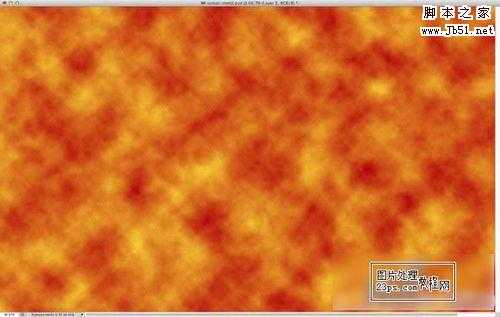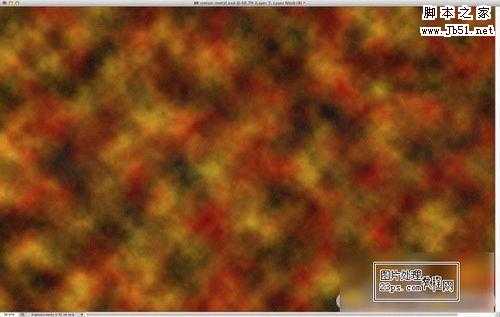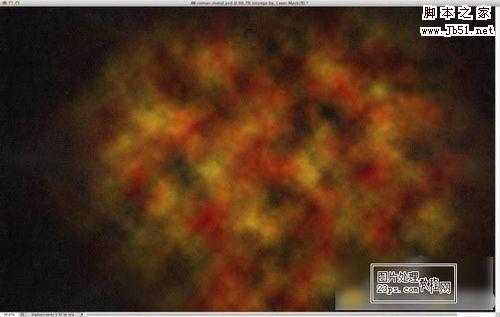Photoshop制作欧洲复古文字特效
(编辑:jimmy 日期: 2025/12/24 浏览:2)
最终效果图
1.打开Photoshop,新建一个文档。设置大小为2560x1440像素。用灰色#464646填充背景层。
2.在网上搜索一些具有金属质感的图片素材,将其拖拽至新建的文件里。如果素材不能遮挡全部背景可以多次复制,拼接铺满整个文档。
使用画笔工具将拼接处的痕迹抹去。
3.添加一个新层,然后选择红色和黄色为背景色和前景色。选择滤镜>渲染>云彩。
4.选择混合模式为叠加,添加图层蒙板,选择图层>图层蒙板>显示全部。设置背景和前景为黑白,点击图层里添加的图层蒙板,选择滤镜>渲染>云彩。
5.给图层添加一个组,给组文件夹添加蒙板。
上一页12 下一页 阅读全文